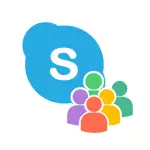
इसकी आवश्यकता क्यों हो सकती है? उदाहरण के लिए, किसी भी कारण से, किसी कारण से, मुझे स्काइप द्वारा अवरुद्ध कर दिया गया था, समर्थन सेवा के साथ लंबे पत्राचार में मदद नहीं मिली और एक नया खाता शुरू करने के साथ-साथ संपर्कों को पुनर्स्थापित करने और स्थानांतरण करने के लिए एक रास्ता तलाशने की मदद नहीं मिली उन्हें। इसे आसानी से बनाएं, क्योंकि वे न केवल सर्वर पर, बल्कि स्थानीय कंप्यूटर पर भी संग्रहीत होते हैं।
संपर्कों को देखने, सहेजने और स्थानांतरित करने के लिए SkypecontactSview का उपयोग करना
जैसा कि मैंने कहा, एक साधारण कार्यक्रम है जो आपको इसमें बिना स्काइप संपर्कों को देखने की अनुमति देता है। प्रोग्राम को इंस्टॉलेशन की आवश्यकता नहीं है, इसके अलावा, यदि आप चाहें, तो रूसी इंटरफ़ेस भाषा जोड़ें, इसके लिए आपको आधिकारिक साइट से रूसी भाषा फ़ाइल डाउनलोड करने और इसे प्रोग्राम के साथ फ़ोल्डर में कॉपी करने की आवश्यकता होगी।
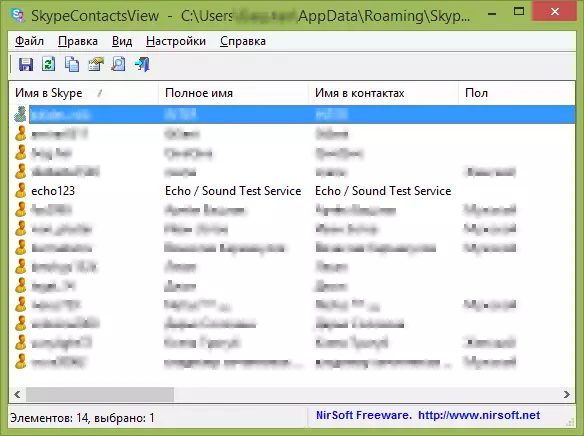
शुरू करने के तुरंत बाद, आप स्काइप खाता संपर्कों की एक पूरी सूची देखेंगे, जो मुख्य विंडोज वर्तमान उपयोगकर्ता है (मुझे उम्मीद है कि यह स्पष्ट समझाएगा)।
आप संपर्क सूची में देख सकते हैं (इसे कॉलम हेडर पर राइट क्लिक द्वारा कॉन्फ़िगर किया गया है):
- स्काइप में नाम, पूर्ण नाम, संपर्कों में नाम (जो उपयोगकर्ता खुद से पूछ सकता है)
- पॉल, जन्मदिन, स्काइप में अंतिम गतिविधि
- फोन नंबर
- देश, शहर, मेल पता

स्वाभाविक रूप से, केवल जानकारी दिखाई देती है कि संपर्क स्वयं ही खोला गया है, यानी, यदि फोन नंबर छिपा हुआ है या निर्दिष्ट नहीं है, तो आप इसे नहीं देख पाएंगे।
यदि आप "सेटिंग्स" पर जाते हैं - "उन्नत सेटिंग्स", आप एक और स्काइप खाता चुन सकते हैं और इसके लिए संपर्कों की सूची देख सकते हैं।
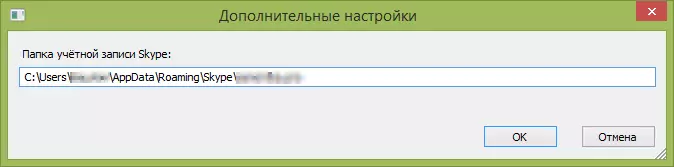
खैर, अंतिम कार्य संपर्क सूची का निर्यात या बचत कर रहा है। ऐसा करने के लिए, उन सभी संपर्कों का चयन करें जिन्हें आप सहेजना चाहते हैं (आप एक बार में सभी को चुनने के लिए Ctrl + ए कुंजियां दबा सकते हैं), "फ़ाइल" मेनू में "चयनित आइटम सहेजें" का चयन करें और फ़ाइल को सहेजें समर्थित प्रारूपों में से एक: TXT, सीएसवी, संपर्क तालिका के साथ पृष्ठ एचटीएमएल, या एक्सएमएल।
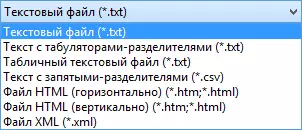
मैं एक कार्यक्रम को ध्यान में रखने की सलाह देता हूं, यह अच्छी तरह से आसान हो सकता है, और आवेदन का दायरा भी वर्णित होने की तुलना में कुछ हद तक व्यापक हो सकता है।
आप आधिकारिक पृष्ठ https://www.nirsoft.net/utils/skype_contacts_view.html से skypecontactsview डाउनलोड कर सकते हैं (नीचे एक रूसी भाषा पैक भी है)।
